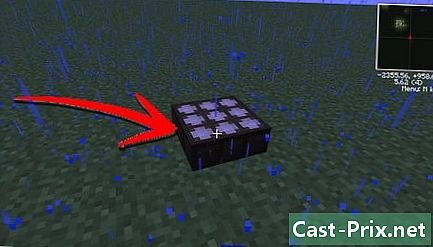Sådan renses en harddisk
Forfatter:
Judy Howell
Oprettelsesdato:
27 Juli 2021
Opdateringsdato:
1 Juli 2024

Indhold
- etaper
- Metode 1 Ryd harddisken helt fra en Windows-computer
- Metode 2 Slet helt en harddisk med Mac OS X
I dag er identitetstyveri en del af risiciene i vores daglige liv. Det er blevet vigtigt at beskytte dine personlige data. Mange mennesker tror, at de ved at slette en fil eller formatere en harddisk formår at gøre indholdet uopretteligt. Dette er desværre ikke tilfældet. Et simpelt datagendannelsesprogram kan bringe mange af disse filer til overfladen. Hvis du har til hensigt at adskille fra en gammel computer, eller hvis du vil slette indhold, skal du beskytte dine data ved at rengøre din harddisk sikkert. Følg denne vejledning for at lære, hvordan du gør det.
etaper
Metode 1 Ryd harddisken helt fra en Windows-computer
- Download DBAN. DBAN er et open source-program, der kører, når din computer kører, og som får alle data til at blive permanent slettet på alle tilsluttede diske, som du har givet din tilladelse til. Når en fil slettes normalt, forbliver filens indhold på harddisken og angives ganske enkelt som værende i stand til at blive overskrevet. Dette betyder, at med de rigtige værktøjer kan nogle data gendannes, selv efter at harddisken er formateret. DBAN overskriver hele din disk med 1s og 0s tre gange for at sikre, at gendannelse af disse data bliver praktisk talt umuligt.
- DBAN kan downloades gratis fra udviklerens websted på dban.org.

- DBAN leveres i ISO-format, hvilket betyder, at du bliver nødt til at brænde den til en CD eller DVD.

- DBAN kan downloades gratis fra udviklerens websted på dban.org.
-

Lav en sikkerhedskopi af de vigtige filer. DBAN sletter alt på disken, også Windows og ethvert andet operativsystem. Hvis du agter at bruge harddisken igen som din standard harddisk, skal du være opmærksom på, at du bliver nødt til at geninstallere Windows. Så tag sikkerhedskopier af alle de filer, du vil have på en ekstern harddisk, eller brænd dem på en DVD. -

Brænd DBAN-programmet. Når du har downloadet DBAN, bliver du nødt til at brænde programmet til en disk for at kunne bruge det. Hvis du vil, kan du også starte din computer og programmet fra en USB-nøgle. -

Genstart computeren. Kontroller, at cd-, dvd- eller USB-nøglen er indsat. Så længe din computer starter, skal du trykke på Opsætningstasten for at åbne BIOS. Opsætningsnøglen varierer fra system til system, det er normalt F2, F10 eller Del tasten.- Du skal hurtigt trykke på opsætningstasten, ellers starter din computer normalt. Hvis du går glip af øjeblikket, bliver du nødt til at genstarte computeren.
- Opsætningstasten på dit system vises sammen med producentens logo.

-

Indstil din computer til at starte fra CD / DVD eller USB-nøglen. Når du er i BIOS, skal du gå til menuen støvle. Du bliver nødt til at indstille den disk, der indeholder DBAN-programmet, som startdisk før din harddisk.- De fleste systemer bruger nøgler + og - for at ændre rækkefølgen af opstart.
- Hvis du bruger en USB-nøgle, kalder menuen den udskydelig harddisk.

-

Gem og forlad menuen. Når du har ændret startordren, skal du gemme ændringerne og forlade BIOS for at genstarte computeren. DBAN skal indlæses automatisk. Hvis dette ikke er tilfældet, skal du indtaste BIOS igen og kontrollere, at startordren er korrekt. -

Start DBAN. Når DBAN startes, ledes du til menuenboot:hvor du kan starte DBAN-programmet. Tryk adgang for at åbne DBAN og konfigurere diskoprydning. Du kan også indtaste nogle kommandoer fra denne menu.- Hvis du har til hensigt at slette alle de harddiske, der er tilsluttet din computer, skal du indtaste
autonuke. Denne kommando starter en oprydning på alle dine harddiske ved hjælp af tretrinsmetoden.
- Hvis du har til hensigt at slette alle de harddiske, der er tilsluttet din computer, skal du indtaste
-

Vælg den harddisk, du vil rense. Hvis du kun ønsker at rense en enkelt harddisk eller vil ændre konfigurationen, skal du trykke på adgang i menuenboot:for at få adgang til Interaktiv tilstand. Vælg mellemrumstasten de harddiske, du vil rense.- Du kan ændre rengøringsmetoden (M), generatoren for tilfældigt tal (P), antallet af omdrejninger (R) og verifikationen (V) ved at trykke på den relevante tast. Hvert afsnit indeholder en detaljeret forklaring af alle mulighederne.

- De fleste af DBAN's standardindstillinger skal være tilstrækkelige til din pc eller små virksomheder.
- Du kan ændre rengøringsmetoden (M), generatoren for tilfældigt tal (P), antallet af omdrejninger (R) og verifikationen (V) ved at trykke på den relevante tast. Hvert afsnit indeholder en detaljeret forklaring af alle mulighederne.
-

Start med at slette harddiske. Når du har valgt harddiske og indstillinger, skal du trykke på F10 for at begynde at rengøre. Den tid, processen tager, vises i Statistikboks. Afhængig af den valgte metode og størrelsen på harddiskene kan processen tage flere dage. -

Genstart computeren. Efter rengøring af harddisken modtager du en fra DBAN, der fortæller dig at fjerne DBAN-drevet og slukke for computeren. Dine harddiske er blevet renset ordentligt, og du kan genbruge dem eller videresælge dem sikkert.- Harddiske skal formateres for at kunne bruges af et operativsystem.

- Hvis du har renset harddisken, der indeholdt dit operativsystem, skal du geninstallere Windows.

- Harddiske skal formateres for at kunne bruges af et operativsystem.
Metode 2 Slet helt en harddisk med Mac OS X
-

Lav en sikkerhedskopi af de vigtige filer. Aftørring sletter alt på disken, også dit operativsystem. Hvis du har til hensigt at bruge harddisken igen som standard harddisk, skal du være opmærksom på, at du bliver nødt til at geninstallere OS X. Så tag sikkerhedskopier af alle de filer, du vil have på en ekstern harddisk, eller brænd dem til en harddisk. DVD. -

Start fra harddiskgendannelsen. Genstart computeren, og fortsæt med at trykke på Apple + R-tasterne, når computeren starter. Du vil starte gendannelsesværktøjet. Vælg harddisk til gendannelse, og tryk på fortsætte. -

åbent Diskværktøj. Dette program giver dig mulighed for at manipulere installerede harddiske. -

Vælg din harddisk. I menuen til venstre ser du en liste over allerede installerede harddiske. Vælg den harddisk, du vil rense. Hvis du renser din standard harddisk, skal du geninstallere OS X. -

Klik på fanen udslette. Her kan du vælge det ønskede format til din harddisk. For OS X skal dette format være Mac OS X Udvidet (journalført). Du kan også give et navn til disken, hvis du ønsker det. -

Klik på knappen Sikkerhedsindstillinger. Som standard rengøres disken ved hjælp af en et-trins-metode, der erstatter alle harddiskdata med 0. Dette er en moderat sikker metode. Hvis du ønsker mere sikkerhed, kan du vælge andre indstillinger.- 7-Pass-metoden: dataene vil blive overskrevet syv gange i stedet for en, det er en meget sikker metode. Dataene vil være praktisk talt uoprettelige. Det vil tage syv gange længere tid end en almindelig rengøring.

- 35-Pass-metoden: dataene vil blive overskrevet 35 gange i stedet for en, og Gutmann-algoritmen anvendes, dette er en utrolig sikker metode. Denne løsning anbefales til fortrolige og tophemmelige data. Det vil tage 35 gange længere tid end en almindelig rengøring.

- 7-Pass-metoden: dataene vil blive overskrevet syv gange i stedet for en, det er en meget sikker metode. Dataene vil være praktisk talt uoprettelige. Det vil tage syv gange længere tid end en almindelig rengøring.
-

Klik på knappen "Slet". Rengøringsprocessen startes derefter. Afhængig af de sikkerhedsindstillinger, du har valgt, kan denne proces tage lang tid. Når den er færdig, bliver harddisken rengjort og formateret til dit system. -

Geninstaller OS X. Hvis du har renset din computers standard harddisk, bliver du nødt til at geninstallere OS X for at bruge den igen. Klik på indstillingen Geninstaller OS X i harddiskgendannelse.- Du har brug for en internetforbindelse for at downloade installationsfilerne. Du har også brug for dit Apple ID for at bekræfte din konto.